各位小伙伴们大家好,今天本站为大家带来腾讯文档如何开启无障碍读屏的内容,腾讯文档的在线编辑功能让文档处理变得更加便捷和高效。腾讯文档特别设计了无障碍读屏功能。这项功能通过智能技术,使得文档内容能够被读屏设备准确理解并传达给用户,提高了文档的可访问性。无障碍读屏功能的操作简单明了,用户只需在设置中启用该功能,文档内容就会被智能转化为适合屏幕阅读器的格式。这种关注用户体验的设计,使得腾讯文档更加贴心,让更多的用户能够轻松畅享文档编辑和阅读的乐趣。
腾讯文档如何开启无障碍读屏
1.打开界面后,点击需要浏览的文档文件
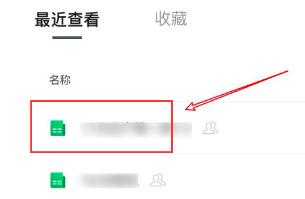
2.找到页面右上角的横线图标
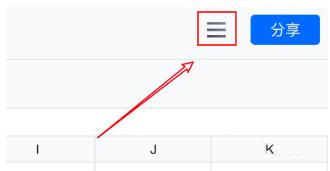
3.在下拉菜单中,点击开启无障碍读屏按钮即可
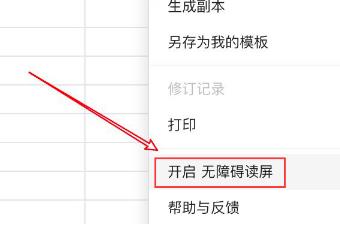
好了,以上就是98小编为大家带来腾讯文档开启无障碍读屏的方法的全部内容了,更多精彩资讯请持续关注本站。
以上就是本站带来的腾讯文档开启无障碍读屏的方法相关内容了,想获取更多资讯,请大家关注收藏!
